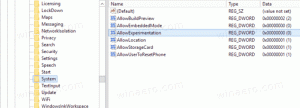Disattiva automaticamente le schede inattive in Google Chrome
Quando navighi sul Web, potresti aprire più schede ed è molto fastidioso quando una scheda in background inizia a riprodurre l'audio improvvisamente senza nemmeno essere messa a fuoco. Sebbene sia possibile disattivare completamente il volume del sistema, non è conveniente farlo e riattivarlo ogni volta che è necessario ascoltare qualcosa. Mentre puoi disattivare solo il scheda che riproduce l'audio, devi ancora individuarlo e quindi silenziarlo. Un'estensione di Chrome gestisce invece questo disattivando automaticamente tutte le schede in background e mantenendo disattivato l'audio della scheda attiva.
L'estensione si chiama Really Mute Inactive Tabs LT. e puoi trovarlo qui:
Ottieni l'estensione Really Mute Inactive Tabs LT
Per farlo funzionare, devi prima abilitare il flag di Google Chrome per attivare gli indicatori audio per ciascuna scheda utilizzando la pagina chrome://flags. Fai come segue:
- Digita o incolla il seguente testo nella barra degli indirizzi di Chrome:
chrome://flags/#enable-tab-audio-muting

- Fare clic sul collegamento Abilita sotto la descrizione del flag e riavviare il browser come suggerito:

Quindi installa questa estensione e aggiungerà un pulsante alla barra degli strumenti.  Fare clic su di esso per attivare il silenziamento automatico di tutte le schede inattive!
Fare clic su di esso per attivare il silenziamento automatico di tutte le schede inattive!
Per disabilitarlo temporaneamente, fai nuovamente clic sul pulsante della barra degli strumenti. Vedrai mentre cambi scheda in Chrome dopo averlo installato che gestisce questo comportamento audio al volo in modo abbastanza efficiente. Nota che sebbene disattivi le schede inattive, in realtà non interrompe la riproduzione automatica del video/audio in quelle schede. Questo non dovrebbe essere un grosso problema in quanto su siti Web come YouTube, il contenuto multimediale non inizia a essere riprodotto a meno che tu non sia passato almeno una volta a quella scheda.